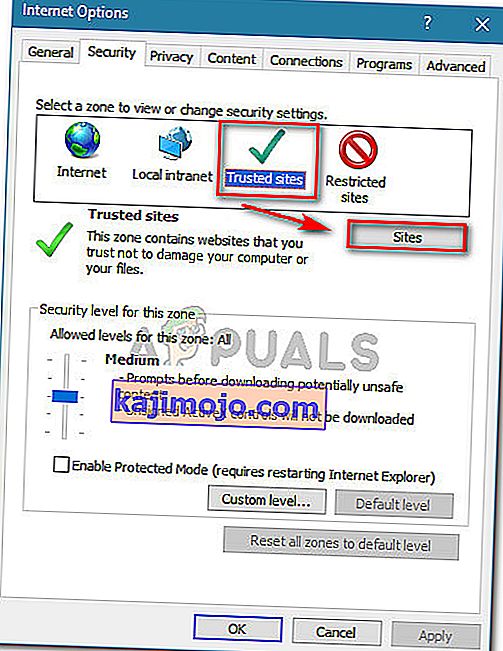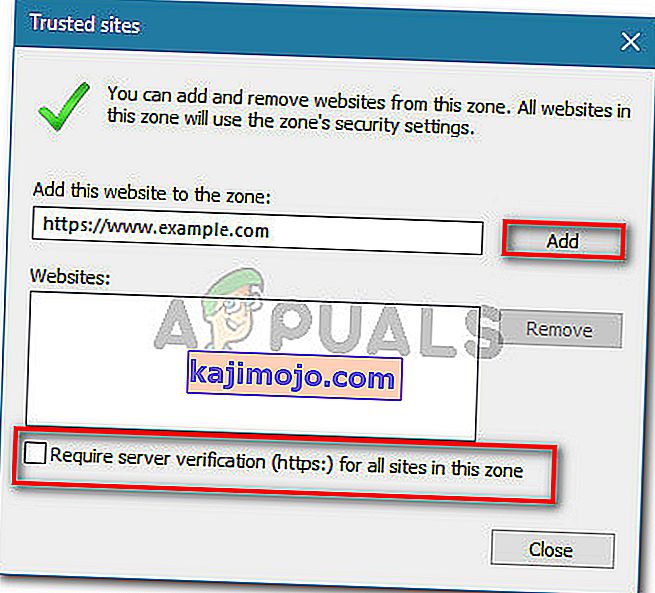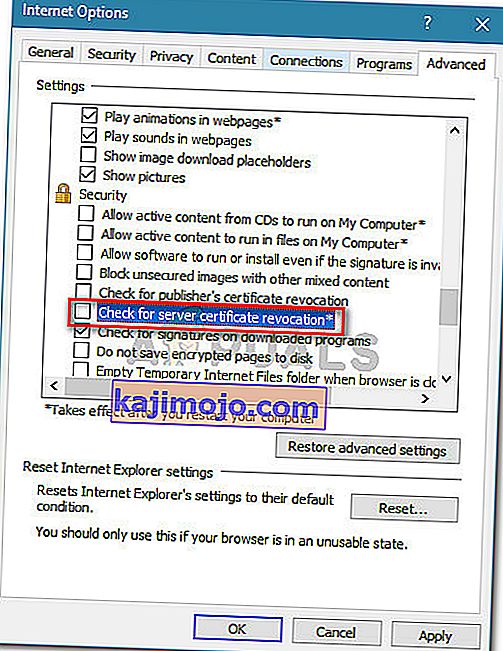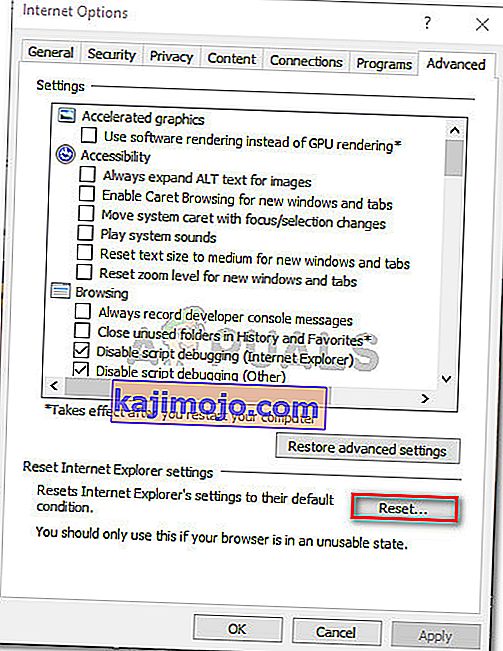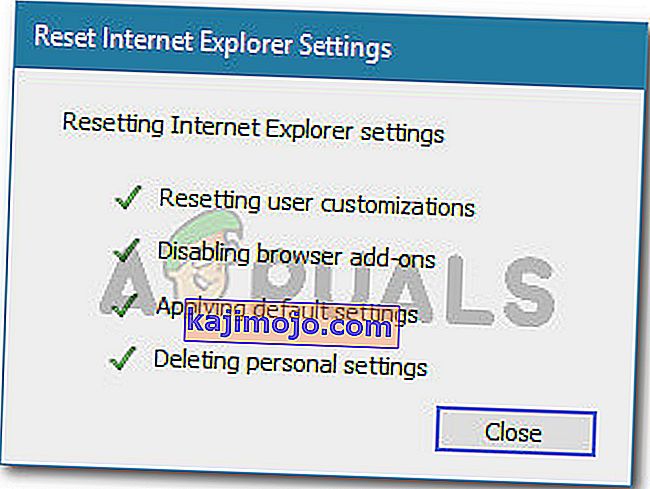Beberapa pengguna melaporkan bahwa mereka menemukan kesalahan " konten diblokir karena tidak ditandatangani oleh sertifikat keamanan yang valid " saat mencoba membuka satu atau beberapa halaman berbeda dengan Internet Explorer dan Microsoft Edge.

Apa yang menyebabkan kesalahan 'konten diblokir karena tidak ditandatangani oleh sertifikat keamanan yang valid'?
Kami menyelidiki masalah khusus ini dengan melihat berbagai laporan pengguna dan langkah-langkah yang mereka ikuti untuk menyelesaikan masalah.
Dari apa yang kami kumpulkan, sebagian besar masalah terjadi karena ada perubahan dalam cara Internet Explorer memperlakukan halaman web dengan sertifikat keamanan yang kedaluwarsa atau tidak valid. Di Internet Explorer 8 dan yang lebih rendah, Anda memiliki opsi untuk melanjutkan penjelajahan saat menemukan situs web dengan sertifikat keamanan yang tidak valid.
Dimulai dengan Internet Explorer 11, itu bukan lagi opsi karena Anda tidak memiliki opsi untuk menampilkan konten tidak aman melalui bilah biru di bagian atas layar browser. Microsoft telah mengkonfirmasi bahwa perubahan ini diputuskan untuk menambal potensi kerentanan di antara komputer Windows.
Berikut adalah beberapa skenario khusus yang diketahui memicu pesan kesalahan khusus ini:
- Internet Explorer diatur untuk memeriksa pembatalan sertifikat server - Secara default, Internet Explorer diatur untuk memeriksa pembatalan sertifikat server. Anda mungkin dapat menghindari kesalahan dengan menonaktifkan fitur ini dari menu Lanjutan (Metode 3).
- Situs web dengan sertifikat kedaluwarsa tidak ditambahkan ke daftar Situs Tepercaya - Jika Anda mempercayai identitas situs web dengan sertifikat yang tidak valid, Anda mungkin dapat menyelesaikan masalah dengan menambahkan URL situs web ke Daftar Tepercaya Anda (Metode 1) .
- Masalah kepercayaan antara Internet Explorer dan Symantec Endpoint Protection Manager (SEPM) - Masalah ini dilaporkan terjadi saat mencoba mengakses konsol web SEPM dari Internet Explorer 11.
Metode 1: Menambahkan situs web ke situs Tepercaya Anda
Sering kali, kesalahan " konten diblokir karena tidak ditandatangani oleh sertifikat keamanan yang valid " akan terjadi jika sertifikat situs web yang digunakan untuk memberikan identifikasi server web berisi kesalahan.
Internet Explorer akan mencegah Anda membuka halaman web dengan sertifikat yang tidak tepat untuk mencegah skenario di mana koneksi Anda dicegat atau server web yang Anda coba jangkau salah menggambarkan identitas Anda.
Namun, hal-hal ini tidak berlaku jika Anda mempercayai identitas situs web dan Anda tahu bahwa koneksi Anda tidak terganggu.
Jika Anda yakin bukan itu masalahnya dan Anda memahami risiko keamanannya, Anda dapat menghindari pesan kesalahan dengan menambahkan URL situs web ke daftar situs Tepercaya Anda . Berikut panduan singkat tentang cara melakukan ini:
- Buka Internet Explorer, klik tombol alat (menu tindakan) dan pilih Opsi Internet .

- Di dalam jendela Opsi Internet , buka tab Keamanan , klik Situs tepercaya untuk memilihnya, lalu klik tombol Situs .
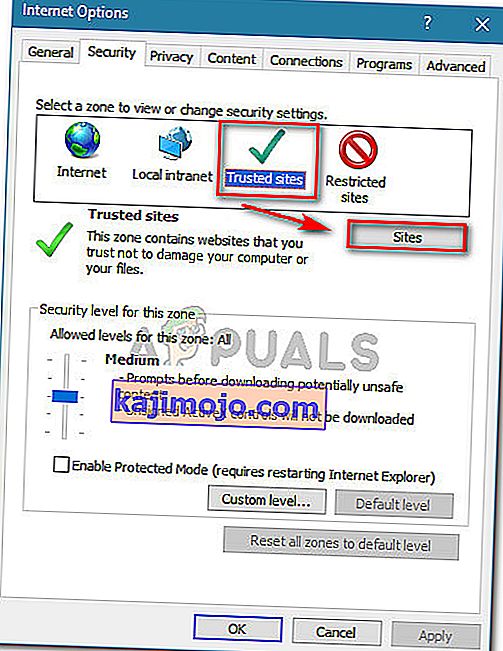
- Di jendela situs terpercaya , cukup ketik atau tempel URL situs web di kotak Tambahkan situs web ini ke zona . Selanjutnya, nonaktifkan kotak yang terkait dengan Memerlukan verifikasi server (https :) untuk semua situs di zona ini dan klik Tambahkan .
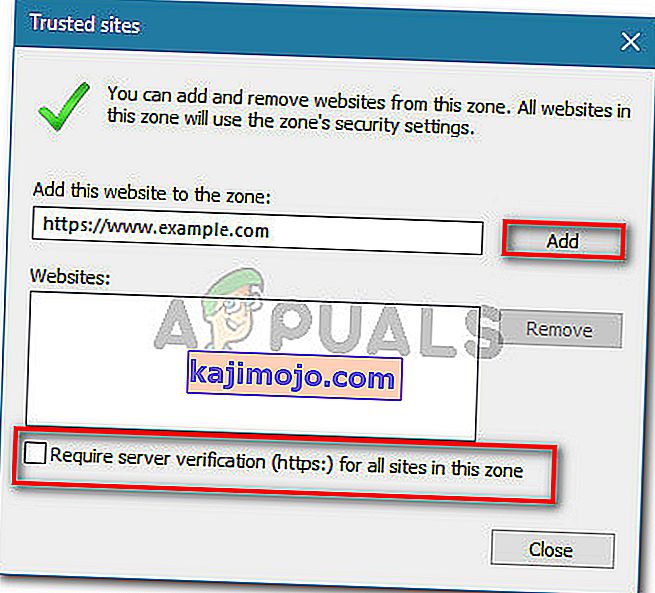
- Setelah situs web ditambahkan ke daftar tepercaya Anda, tutup jendela Opsi Internet dan mulai ulang komputer Anda.
- Saat pengaktifan berikutnya selesai, mulai ulang komputer Anda dan lihat apakah masalah telah diselesaikan.
Jika Anda masih mengalami kesalahan " konten diblokir karena tidak ditandatangani oleh sertifikat keamanan yang valid ", pindah ke metode berikutnya di bawah.
Metode 2: Mencegah IE memeriksa pembatalan sertifikat
Jika Anda mengalami kesalahan ini pada halaman web yang Anda percaya, cara cepat lain untuk menyelesaikannya adalah dengan mengakses Opsi Internet lanjutan untuk Internet Explorer dan mencegah browser memeriksa pembatalan sertifikat.
Meskipun ini adalah perbaikan yang mudah, perlu diingat bahwa membiarkan opsi ini dinonaktifkan, komputer Anda akan terpapar risiko keamanan tertentu. Untuk memastikan bukan itu masalahnya, sebaiknya Anda merekayasa balik langkah-langkah di bawah ini dan kembali ke perilaku default segera setelah Anda selesai dengan situs web yang menampilkan pesan kesalahan.
Inilah yang perlu Anda lakukan:
- Mulai Internet Explorer. Selanjutnya, buka menu Alat (pojok kanan atas) dan klik Opsi Internet .

- Di dalam jendela Opsi Internet , buka tab Lanjutan . Kemudian, di bawah menu Pengaturan , gulir ke bawah ke Keamanan dan hapus centang pada kotak yang terkait dengan Periksa pembatalan sertifikat server . Jangan lupa untuk menekan Apply untuk menyimpan perubahan pada pengaturan Keamanan Anda .
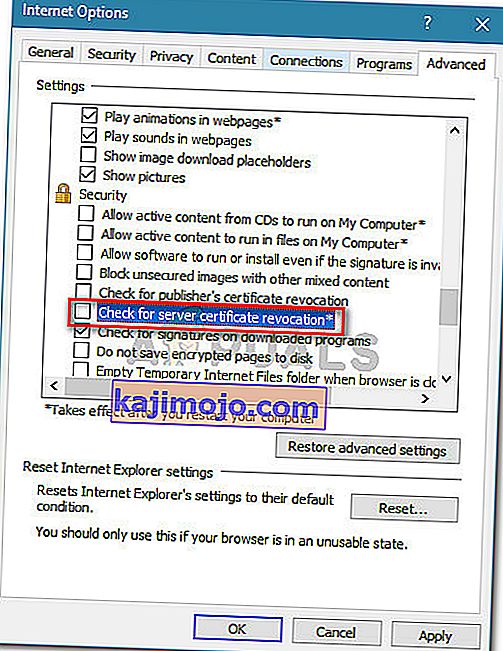
- Restart komputer Anda agar perubahan diterapkan.
- Setelah permulaan berikutnya selesai, kunjungi halaman web yang sama yang sebelumnya menunjukkan kepada Anda kesalahan " konten diblokir karena tidak ditandatangani oleh sertifikat keamanan yang valid " dan lihat apakah masalah telah diselesaikan.
Catatan: Jika masalah teratasi, jangan lupa untuk kembali ke jendela Opsi Internet dan aktifkan Periksa pembatalan sertifikat server lagi untuk mencegah mesin Anda dari risiko.
Jika Anda masih menemukan pesan kesalahan yang sama, pindah ke metode selanjutnya di bawah ini.
Metode 3: Mengatur ulang pengaturan keamanan IE
Beberapa pengguna telah melaporkan bahwa untuk mereka, masalah telah teratasi setelah mereka mengatur ulang pengaturan Internet Explorer. Tetapi perbaikan ini hanya berlaku jika Anda sebelumnya telah mengubah pengaturan keamanan atau jika Anda menginstal satu atau lebih add-in yang mampu mengubah perilaku default.
Berikut panduan cepat untuk mengatur ulang pengaturan keamanan IE
- Mulai Internet Explorer dan klik tombol tindakan (menu alat) di sudut kanan atas layar. Kemudian dari menu yang baru dibuka, klik Opsi Internet .

- Di dalam Internet Options layar, pergi ke Lanjutan tab dan klik ulang tombol di bawah Atur ulang pengaturan Internet Explorer .
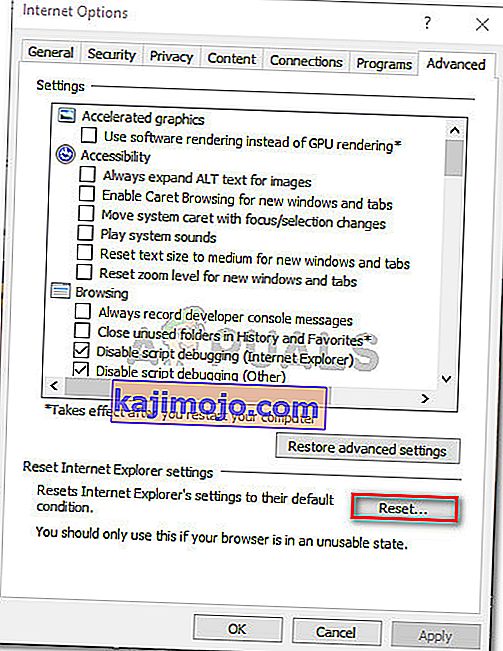
- Di prompt berikutnya, kami mendorong Anda untuk mencentang kotak yang terkait dengan Hapus pengaturan pribadi sebelum mengklik Atur Ulang .

- Tunggu hingga prosesnya selesai, lalu klik Close setelah prosedur selesai.
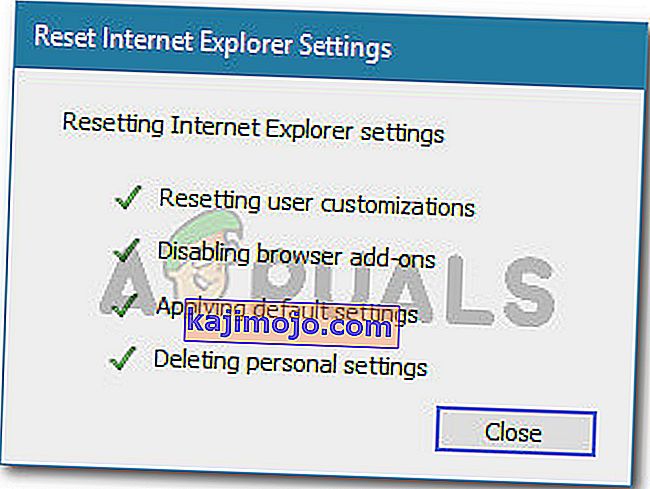
- Restart komputer Anda dan lihat apakah masalah telah teratasi pada startup berikutnya.
Jika Anda masih menemukan pesan kesalahan yang sama, pindah ke metode selanjutnya di bawah ini.
Metode 4: Menyelesaikan Symantec Endpoint Protection Manager dengan konflik IE (jika ada)
Jika Anda mengalami masalah ini saat mencoba mengakses konsol web Symantec Endpoint Protection Manager (SEPM), masalahnya mungkin terjadi karena browser yang Anda gunakan tidak mempercayai halaman web SEPM.
Jika skenario ini berlaku untuk situasi Anda saat ini, Anda harus mendapatkan Otoritas Sertifikat (CA) tepercaya . Cara termudah untuk melakukannya adalah dengan mengikuti dokumentasi resmi Symantec.
Anda juga dapat mengatasi masalah ini dengan memasang sertifikat yang ditandatangani sendiri oleh pengelola. Anda dapat melakukan ini dengan mengikuti langkah-langkah khusus untuk Internet Explorer dari tautan ini (di sini ).